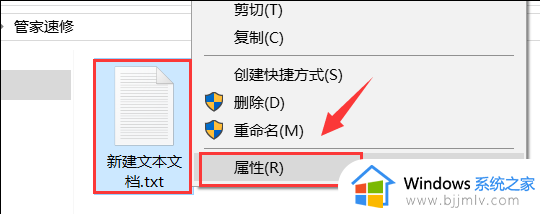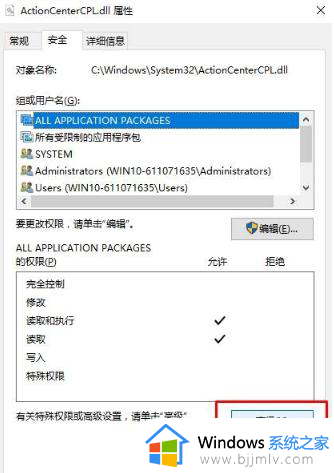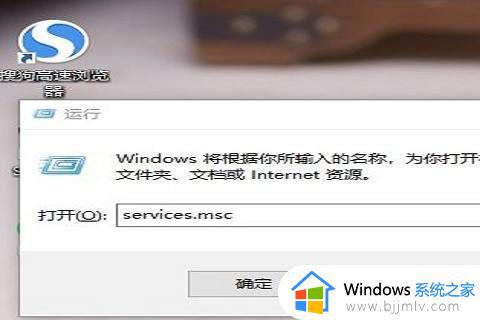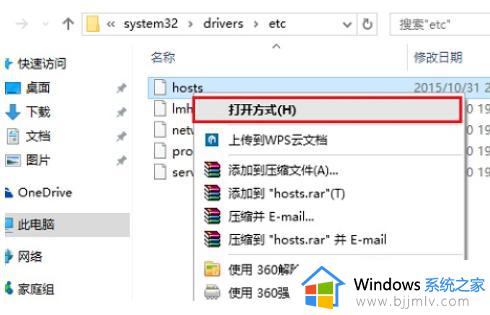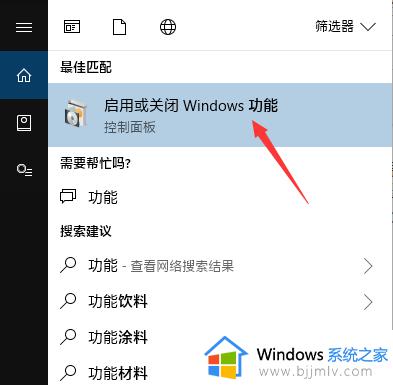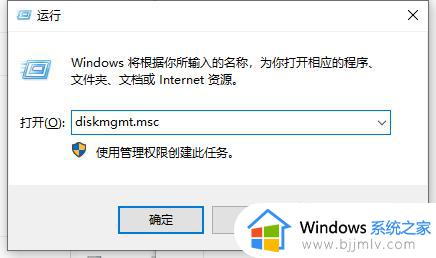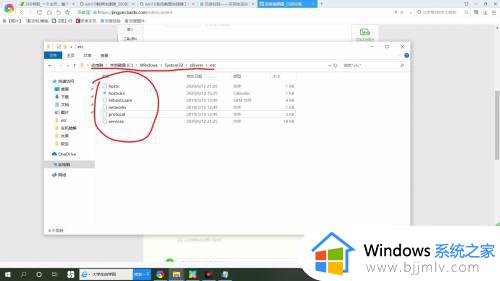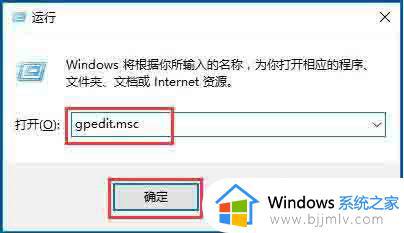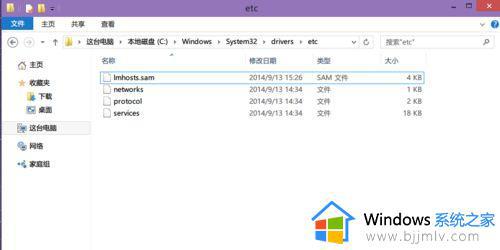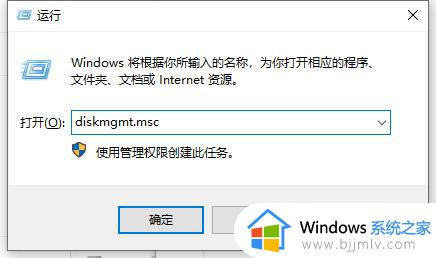win10修改hosts文件没权限怎么办 win10更改hosts文件没有权限解决方法
更新时间:2024-03-22 10:16:41作者:run
在使用win10系统时,有时候我们需要修改hosts文件来管理网络连接,但是有些用户可能会遇到没有权限修改hosts文件的情况,对此win10修改hosts文件没权限怎么办呢?接下来就是有关win10更改hosts文件没有权限解决方法。
win10hosts文件无法修改怎么办:
1、打开电脑C盘-Windows文件夹-system32文件夹-drivers文件夹-etc文件夹,找到hosts文件。
2、鼠标右击hosts文件,选择属性。
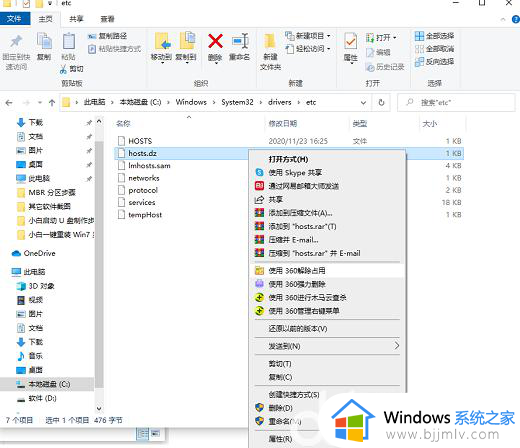
3、点击安全,编辑。
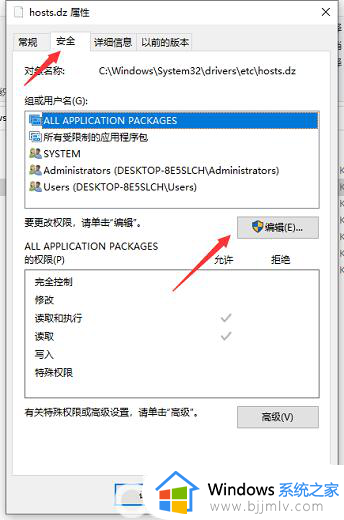
4、这里就可以添加权限了,点击添加。
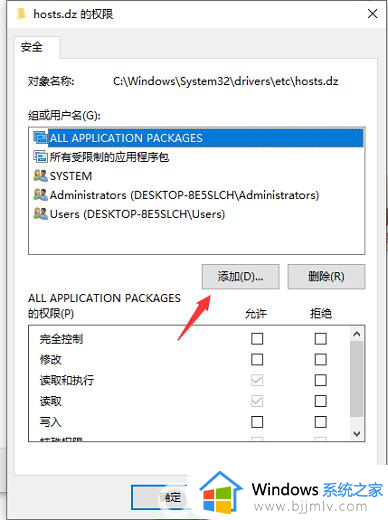
5、输入everyone,点击确定。
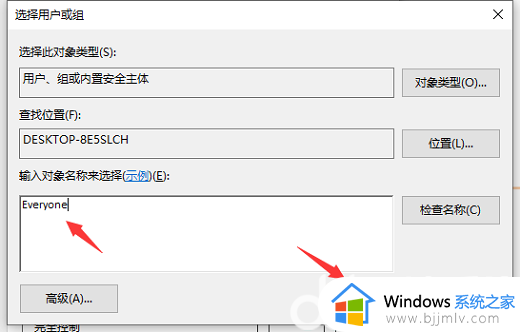
6、然后返回,选择允许修改等权限,应用并确定即可。
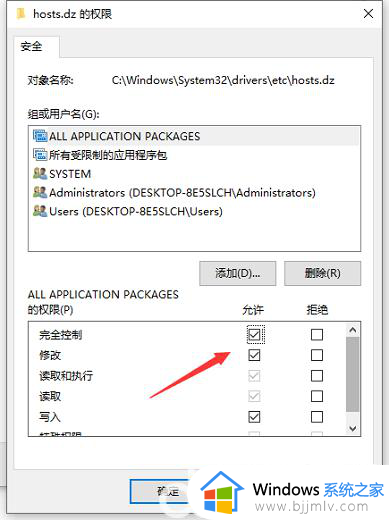
以上就是win10更改hosts文件没有权限解决方法的全部内容,有需要的用户就可以根据小编的步骤进行操作了,希望能够对大家有所帮助。